联想笔记本是我们常用的品牌电脑之一,有很多的用户群体。通常联想笔记本都是预装win10系统,那么当系统出现故障无法修复的时候,如何重装win10系统呢?下面小编就给大家分享下联想笔记本重装系统win10教程。
1、搜索下载安装好的咔咔装机一键重装系统工具并打开,准备一个 8GB 以上的空白 U 盘,然后选择u盘模式开始制作启动 U 盘。
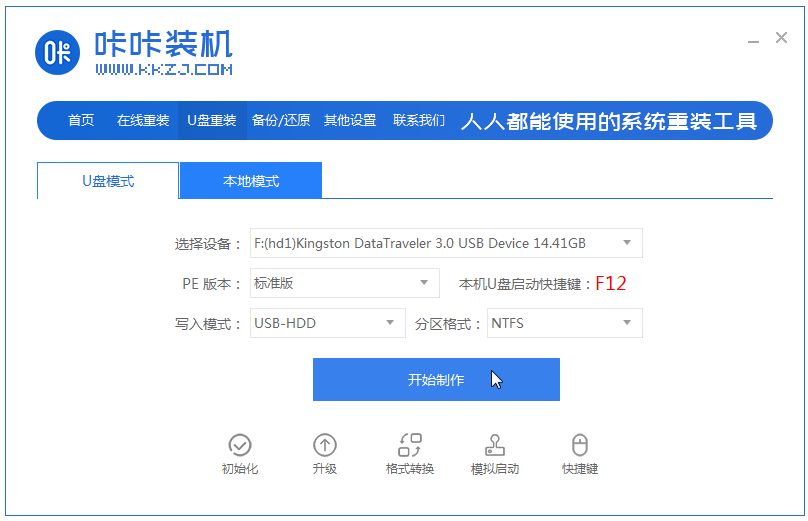
2、在制作系统列表中选择win10操作系统。

3、确定备份好u盘重要资料后,选择确定格式化u盘。
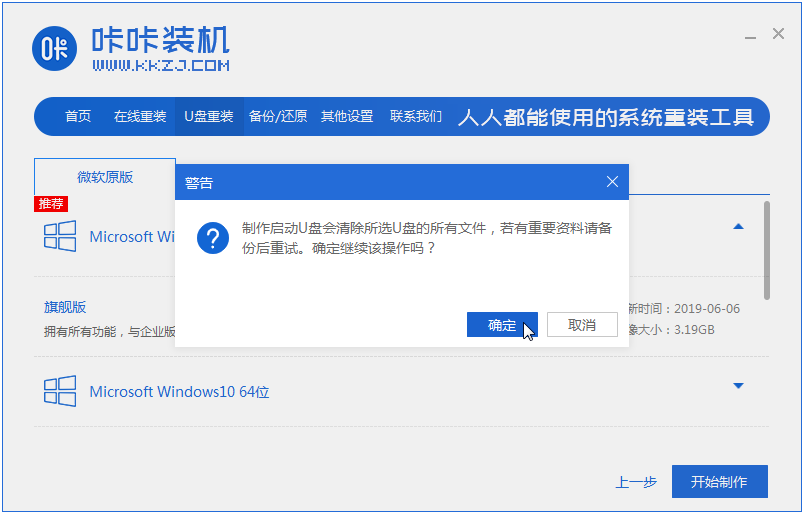
4、当下载完系统之后,将会自动制作U盘启动以及将下载系统和备份的资料导入到U盘里面,在此期间大家耐心等候。

5、等弹出提示U盘已经制作完成了,拔出u盘。(温馨提示 如果出现制作失败,请重新制作失败的U盘)。

6、将u盘插入需要重装的电脑,开机快速断续的按热键进入快速启动菜单(注意:启动热键一般在出现电脑品牌logo的下方会有提示)。
电脑处理器i34170可以装win10吗
win10系统是目前主流的操作系统,比其他的windows系统都更具优势.有网友想安装win10,但是不知道自己的电脑处理器i34170可以装win10吗.下面小编就跟大家聊聊i34170是否可以装win10.

7、进入快速启动菜单界面后,选择带usb字符的选项按回车键进入PE选择界面。

8、选择“启动win10x64PE(2G以上内存运行)”按回车键进入。

9、选择需要安装的win10系统版本点击“安装”,目标分区一般为“C盘”,点击“立即安装”。


10、等待系统安装完成后,按照提示拔掉u盘,点击“立即重启”电脑就可以了。
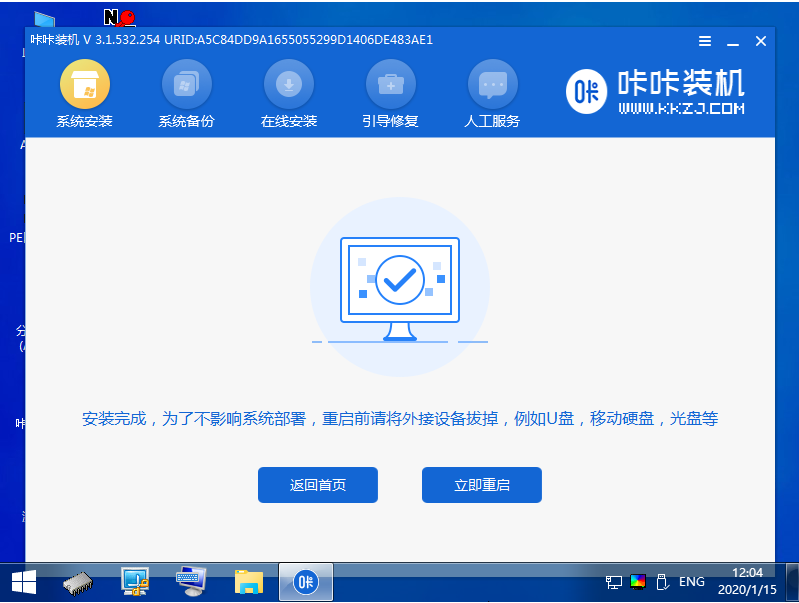
11、进入以下界面,就表示安装成功啦。

以上便是联想笔记本重装系统win10教程,无论是电脑是否能进系统的情况都适用,有需要的小伙伴可以按照教程进行操作。
以上就是电脑技术教程《联想笔记本重装系统win10教程》的全部内容,由下载火资源网整理发布,关注我们每日分享Win12、win11、win10、win7、Win XP等系统使用技巧!电脑处理器i35005u可以安装win10吗
有网友的电脑是比较早买的,内置i35005u处理器,原本的操作系统是win7.不过网友想把win7重装成win10,不知道i35005u可以安装win10吗?下面小编就给大家聊下i35005u是否可以安装win10.






